Mehrzeilentext
Menü: Zeichnen, Text, Mehrzeilentext

Erstellt mehrzeilige Absätze innerhalb eines Rahmens mit Absatzbreite. Jedes Mehrzeilentext-Objekt stellt ungeachtet der Anzahl der enthaltenen Linien ein einzelnes Objekt dar.
-
Wählen Sie den ersten Punkt des Texts und anschließend einen zweiten Punkt aus, um Breite und Winkel des Absatzes zu definieren. Sie können die Breite und den Winkel auch in die Kontrollleiste eingeben.
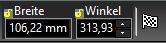

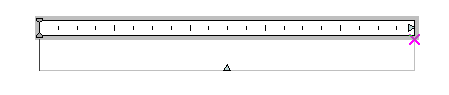
-
Im Fenster Zeichen können Sie die Texteigenschaften definieren, die ab sofort für erstellte Mehrzeilentextsegmente aktiv sind. (Sie können diese Eigenschaften im Text ändern.) Diese Eigenschaften werden unten erläutert.

Farbe und Schrift: Legt Farbe und Schrift des Textes fest. Mit dem Symbol "F" wird der Text fett, mit "K" kursiv und mit "U" unterstrichen formatiert.
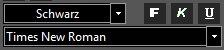 Höhe: Legt die Höhe des größten Buchstabens fest. Über das X-Symbol können Sie die Höhe als Faktor der aktuellen Höhe festlegen.
Höhe: Legt die Höhe des größten Buchstabens fest. Über das X-Symbol können Sie die Höhe als Faktor der aktuellen Höhe festlegen.
 Breitenfaktor: Breitenfaktor der einzelnen Zeichen.
Breitenfaktor: Breitenfaktor der einzelnen Zeichen.
 Schräger Winkel: Winkel der Textneigung (die Neigung/Kursivität der einzelnen Zeichen).
Schräger Winkel: Winkel der Textneigung (die Neigung/Kursivität der einzelnen Zeichen).
 Symbole: Bei der Texteingabe können Sie ein Grad-, Plus-/Minus- oder Winkelsymbol ("phi") hinzufügen.
Symbole: Bei der Texteingabe können Sie ein Grad-, Plus-/Minus- oder Winkelsymbol ("phi") hinzufügen.

Zeichentabelle: Diese Schaltfläche öffnet eine Zeichentabelle.

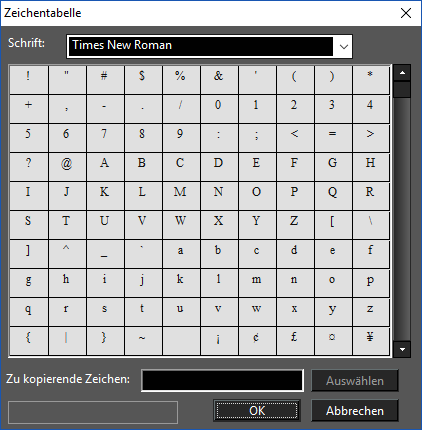
Ausrichtung unten/Ausrichtung zentriert/Ausrichtung oben: Diese drei Funktionen werden für die Ausrichtung verwendet (oben, Mitte, unten).

a/b: Mit dieser Funktion wird ein Bruch eingefügt. Sie können auswählen, ob der Bruch durch eine Linie oder durch einen Schrägstrich getrennt werden soll.

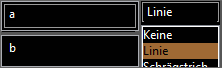
Spaltenwechsel einfügen: Erstellt eine neue Spalte.

 Um einen Spaltenumbruch zu entfernen, verschieben Sie den Cursor nach oben vor das erste Zeichen in der Spalte und drücken Sie die
Um einen Spaltenumbruch zu entfernen, verschieben Sie den Cursor nach oben vor das erste Zeichen in der Spalte und drücken Sie die
Absatz: Diese Schaltfläche öffnet die Absatzeigenschaften für den markierten Textbereich.
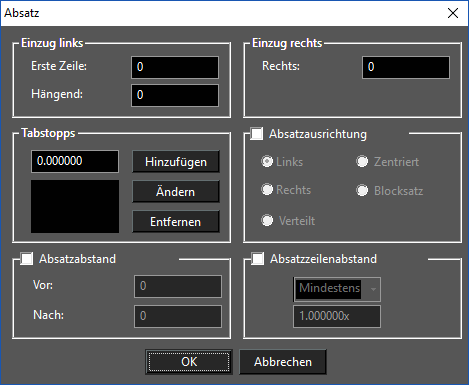 Importieren, Speichern unter: Nachdem der Text erstellt wurde, können Sie ihn als TXT-Datei speichern. Dieser Text kann später an einer beliebigen Stelle importiert werden.
Importieren, Speichern unter: Nachdem der Text erstellt wurde, können Sie ihn als TXT-Datei speichern. Dieser Text kann später an einer beliebigen Stelle importiert werden.

Liste: Erlaubt das Einfügen von Beschriftungen, Nummerierungen und Aufzählungen.
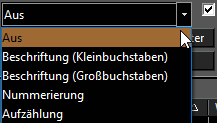
- Beginnen Sie mit der Texteingabe und erstellen Sie den Text. Der Text beginnt an der Stelle, an der Sie das erste Textzeichen eingeben. Sie können manuelle Zeilenumbrüche hinzufügen. Abhängig von der festgelegten Absatzbreite werden Zeilen automatisch umgebrochen
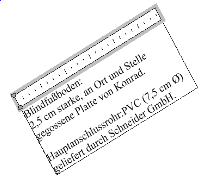 Wenn Sie die Texteigenschaften während der Eingabe ändern möchten (Schrift, Texthöhe usw.), nehmen Sie die Änderung im Fenster Zeichen vor, und setzen Sie die Texteingabe fort. Sie können auch Symbole eingeben, indem Sie im Fenster Zeichen auf das entsprechende Symbol klicken.
Wenn Sie die Texteigenschaften während der Eingabe ändern möchten (Schrift, Texthöhe usw.), nehmen Sie die Änderung im Fenster Zeichen vor, und setzen Sie die Texteingabe fort. Sie können auch Symbole eingeben, indem Sie im Fenster Zeichen auf das entsprechende Symbol klicken.
Während der Texteingabe können Sie die 
- Wenn der Text fertig ist, wählen Sie in der Kontrollleiste oder im Kontextmenü Beenden.
 Der Text ist fertig, und das Vorschaufeld wird ausgeblendet.
Der Text ist fertig, und das Vorschaufeld wird ausgeblendet.
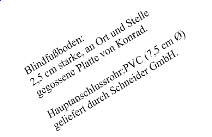 Sie können ebenfalls Abbrechen wählen. Dies beendet den Text-Editor und verwirft alle Änderungen.
Sie können ebenfalls Abbrechen wählen. Dies beendet den Text-Editor und verwirft alle Änderungen.
